GE60刷BIOS教程(GE60刷BIOS详细步骤,让你轻松升级BIOS)
BIOS(BasicInput/OutputSystem,基本输入/输出系统)是计算机启动时自动执行的软件,它对计算机硬件进行初始化和自检,并提供硬件和操作系统之间的桥梁。在使用MSIGE60游戏本过程中,升级BIOS可以修复一些硬件和软件问题,提高系统稳定性和兼容性。本教程将为大家详细介绍如何在GE60上刷写BIOS。
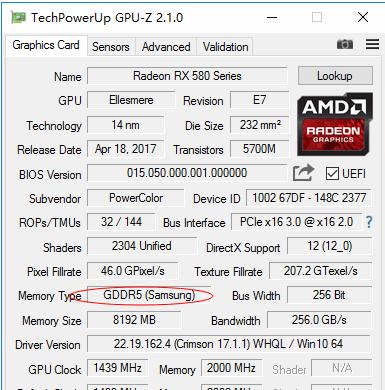
一、了解GE60的BIOS版本
在开始刷写BIOS之前,首先需要了解GE60当前的BIOS版本。打开计算机,按下DEL键进入BIOS设置界面,在主界面中可以看到当前的BIOS版本号。
二、下载适用于GE60的最新BIOS文件
进入微星官方网站,找到GE60型号的支持页面,在“驱动与固件”或“下载中心”中寻找最新的BIOS文件。下载并保存到计算机的硬盘上。

三、准备一个空白U盘
在刷写BIOS的过程中,我们需要一个空白U盘来存储BIOS文件。确保U盘没有重要的数据,因为在刷写过程中会将其格式化。
四、将BIOS文件复制到U盘中
将之前下载好的最新BIOS文件复制到准备好的空白U盘中,确保文件名正确并且没有其他无关文件。
五、重启计算机进入BIOS设置界面
将准备好的U盘插入GE60电脑的USB接口,重新启动计算机。在启动过程中按下DEL键或者其他指定键(请参考GE60用户手册)进入BIOS设置界面。

六、选择刷写BIOS选项
在BIOS设置界面中,找到并选择“M-FLASH”或者类似的选项,这是用来刷写BIOS的工具。
七、选择U盘作为刷写介质
在M-FLASH界面中,选择U盘作为刷写介质,以便从中读取并刷写最新的BIOS文件。
八、选择BIOS文件进行刷写
在刷写界面中,浏览U盘中的文件,找到之前复制进去的最新BIOS文件,并进行选择。
九、确认刷写操作
在选择了BIOS文件后,系统会提示是否确认刷写操作,请仔细阅读相关提示,并确认无误后进行下一步。
十、开始刷写BIOS
确认刷写操作后,系统会开始自动刷写BIOS。整个过程可能需要几分钟时间,请耐心等待,不要关闭电脑或进行其他操作。
十一、刷写成功提示
当刷写过程完成后,系统会提示刷写成功,并要求重新启动计算机。按照提示重新启动电脑。
十二、检查新的BIOS版本
再次进入BIOS设置界面,确认新的BIOS版本已经成功安装。如果版本号与之前的不同,则表明刷写成功。
十三、测试系统稳定性和兼容性
在刷写BIOS后,建议进行一些测试以确保系统的稳定性和兼容性,例如运行一些软件或游戏,并观察是否有异常情况。
十四、备份新的BIOS文件
为了防止意外情况发生,建议将新的BIOS文件备份到另一个存储设备上,以备不时之需。
十五、注意事项和风险提示
刷写BIOS属于高风险操作,如果操作不当可能导致计算机无法启动或其他问题。在进行操作前,请仔细阅读相关教程和手册,并确保了解刷写操作的风险和注意事项。
刷写BIOS可以提升GE60电脑的稳定性和兼容性,修复一些硬件和软件问题。通过本教程,我们详细介绍了GE60刷写BIOS的步骤和注意事项,希望能帮助到有需要的用户。在操作过程中,请务必谨慎,并确保备份重要文件,以免造成不可逆的损失。


